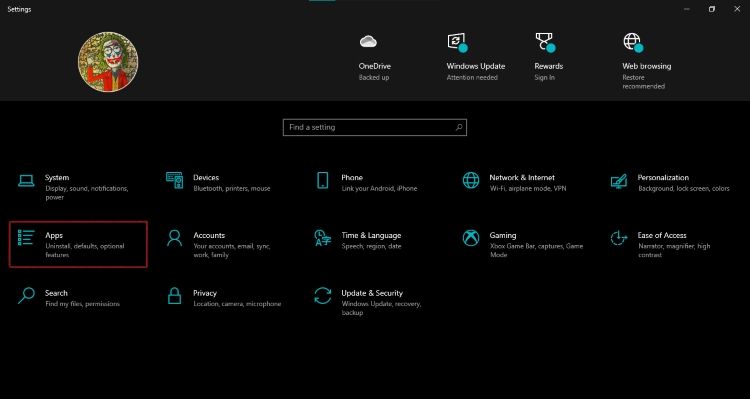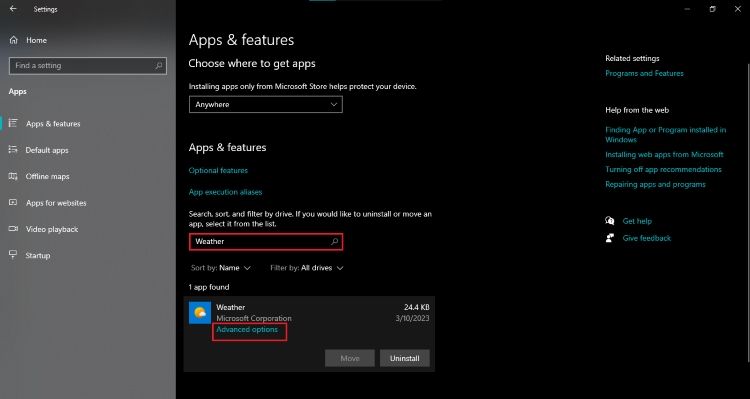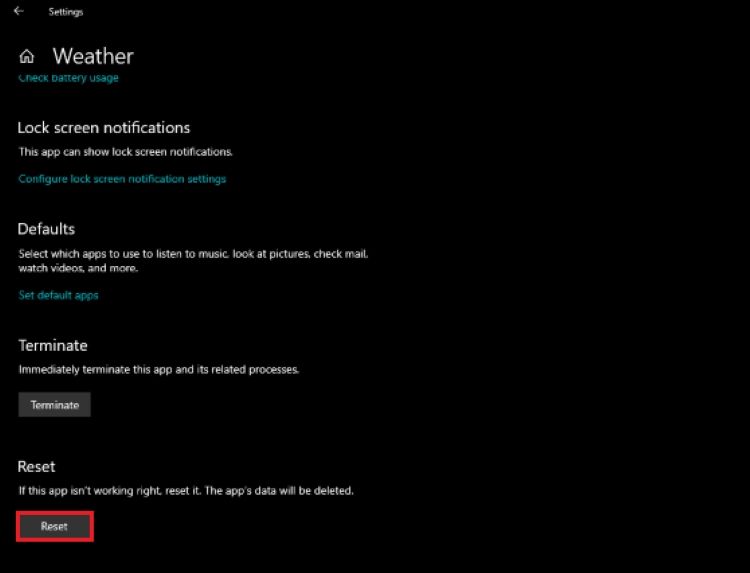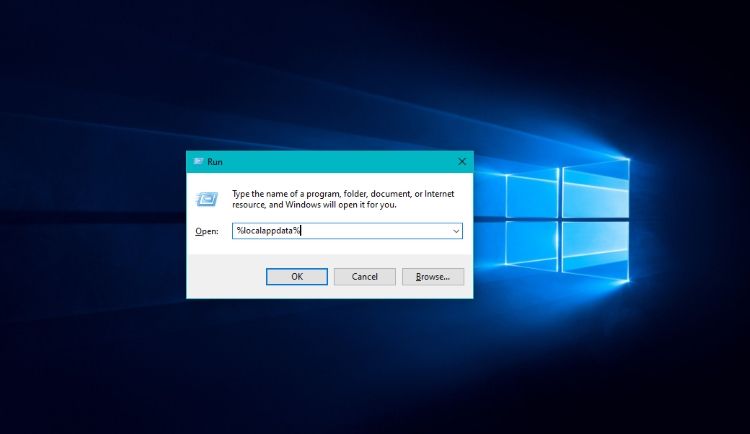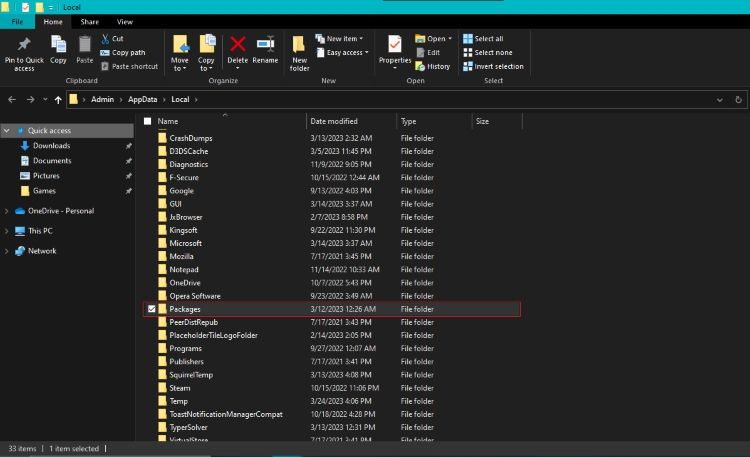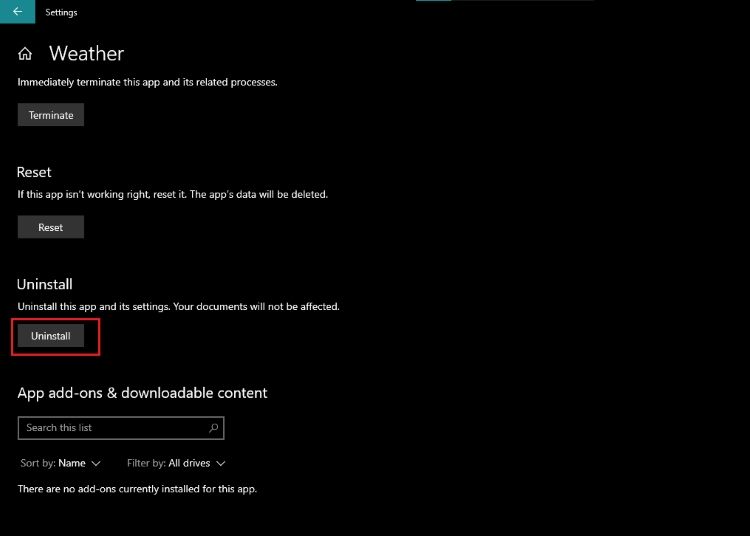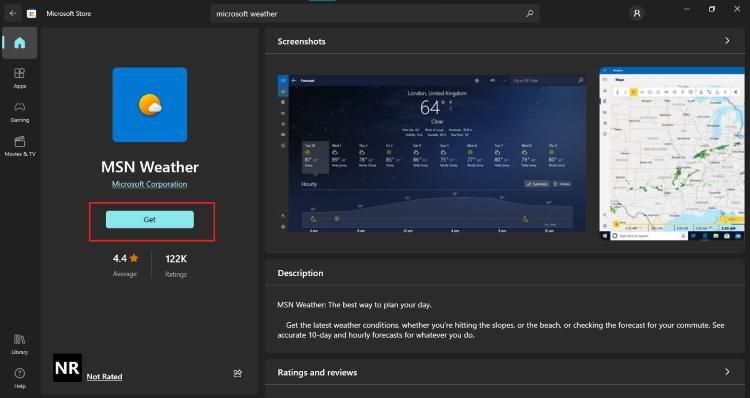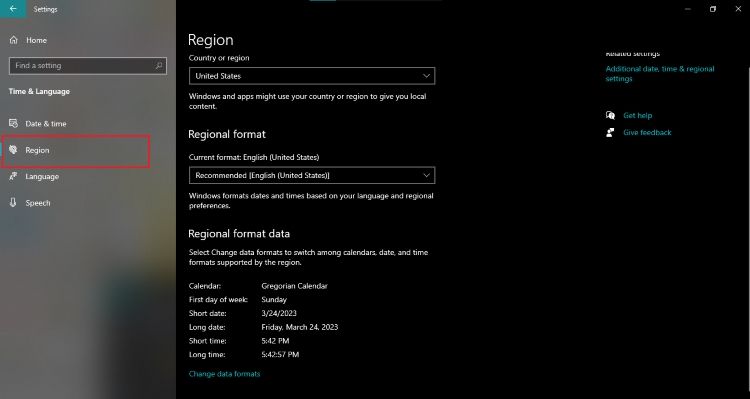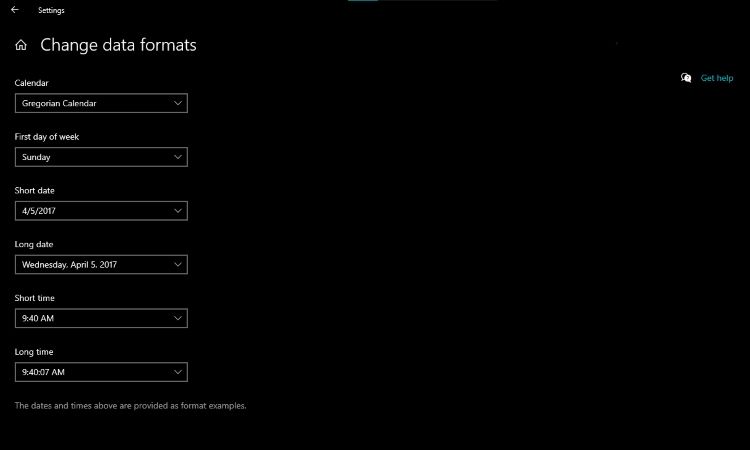5 Cara Agar Aplikasi Cuaca Windows 10 Anda Berfungsi Kembali

Table of content:
- 1. Lakukan Beberapa Pembaruan Cepat di Seluruh Windows
- 2. Atur Ulang Aplikasi Cuaca
- 3. Bersihkan Cache Aplikasi Cuaca
- Setelah Anda menginstal pembaruan yang tersedia, hidupkan ulang komputer Anda dan coba buka kembali aplikasi Cuaca untuk melihat apakah masalah telah teratasi.
- 4. Instal ulang Aplikasi Cuaca
- 5. Periksa Pengaturan Wilayah Sistem Anda
- Menjaga Aplikasi Cuaca Windows 10 Anda dalam Kondisi Terbaik
Sebagai fitur penting sistem operasi Windows 10, Aplikasi Cuaca menyediakan informasi terkini tentang kondisi cuaca di lokasi Anda. Jadi, sering kali membuat frustrasi saat aplikasi berhenti berfungsi dengan baik, terutama saat Anda mengandalkannya untuk merencanakan aktivitas sehari-hari.
Jika Anda mengalami masalah dengan Aplikasi Cuaca Windows 10, jangan khawatir, ada beberapa cara untuk membuatnya berfungsi kembali. Artikel ini menguraikan lima metode efektif untuk memecahkan masalah umum pada Aplikasi Cuaca.
1. Lakukan Beberapa Pembaruan Cepat di Seluruh Windows
Jika Anda telah menggunakan Windows cukup lama, Anda akan tahu bahwa, kadang-kadang, hanya pembaruan yang diperlukan untuk memperbaiki kesengsaraan Anda. Benar saja, memperbarui Windows dan aplikasi Cuaca sudah cukup untuk membuat semuanya berjalan kembali.
Tidak tahu bagaimana melakukannya? Lihat panduan lengkap kami tentang memperbarui Windows, aplikasi, dan driver untuk memastikan semuanya mutakhir.
2. Atur Ulang Aplikasi Cuaca
Solusi pertama dan paling mudah untuk dicoba adalah mengatur ulang aplikasi Cuaca. Metode ini melibatkan pengaturan ulang aplikasi ke nilai defaultnya, sehingga membatalkan semua preferensi dan penyesuaian yang Anda miliki di aplikasi.
Pertama, tekan Menang + I untuk membuka Pengaturan aplikasi. Klik Aplikasi untuk membuka Aplikasi & fitur bagian, tempat Anda dapat melihat dan mengelola semua program yang terinstal di perangkat Anda.
Gulir ke bawah hingga Anda menemukan aplikasi Cuaca dan klik untuk memperluas menu konteksnya. Jika Anda memiliki banyak aplikasi dan tidak dapat menemukannya dengan mudah, ketik Cuaca di kotak pencarian untuk menemukannya lebih cepat.
Klik Opsi Lanjutan di menu konteks untuk membuka pengaturan tambahan untuk mengelola aplikasi Cuaca. Gulir ke bawah dan klik Mengatur ulang untuk menyetel ulang setelan aplikasi ke nilai defaultnya.
Setelah mengatur ulang aplikasi, Anda harus mengonfigurasi ulang pengaturannya dan menambahkan informasi lokasi Anda.
3. Bersihkan Cache Aplikasi Cuaca
Jika menyetel ulang aplikasi Cuaca tidak menyelesaikan masalah, Anda dapat mencoba menghapus cache aplikasi. Cache adalah kumpulan file sementara yang digunakan aplikasi untuk berjalan lebih cepat dan lebih efisien.
Jika file-file ini rusak atau kedaluwarsa, mereka dapat menyebabkan kegagalan fungsi aplikasi. Jadi, membersihkan cache dapat membantu memperbaiki masalah ini dan membuat aplikasi berfungsi kembali. Berikut adalah langkah-langkah untuk menghapus folder data aplikasi secara manual untuk menghapus cache aplikasi:
Tekan Menang + R untuk membuka Berlari program dan jenis %localappdata% ke dalam kotak dialog. Perintah ini membuka Lokal folder di komputer Anda. Di dalam folder ini, temukan file Paket folder yang berisi semua aplikasi yang terinstal di PC Anda.
Cari folder bernama Microsoft.BingWeather_8wekyb3d8bbwe dalam folder Paket. Folder ini berisi semua data yang terkait dengan aplikasi Cuaca, termasuk Data aplikasi Dan Cache Lokal folder.
Pilih Cache Lokal folder, klik kanan padanya, dan hapus folder. Ini akan menghapus semua file cache yang mungkin menyebabkan masalah. Setelah Anda menghapus folder, restart komputer Anda untuk memungkinkan semua perubahan diterapkan.
Jika Anda kesulitan menghapus folder cache secara manual, Anda dapat mencoba menggunakan aplikasi pihak ketiga seperti CCleaner untuk menghapus cache untuk aplikasi cuaca.
Setelah Anda menginstal pembaruan yang tersedia, hidupkan ulang komputer Anda dan coba buka kembali aplikasi Cuaca untuk melihat apakah masalah telah teratasi.
4. Instal ulang Aplikasi Cuaca
Solusi lain untuk dicoba jika menyetel ulang atau menghapus cache aplikasi tidak berfungsi adalah menyetel ulang aplikasi dan memasangnya kembali di PC Anda.
Untuk melakukan ini, klik Aplikasi di jendela Pengaturan. Ini akan membawa Anda ke daftar semua aplikasi yang terpasang di komputer Anda. Gulir ke bawah hingga Anda menemukan Cuaca aplikasi dan klik di atasnya; lalu klik Opsi lanjutan untuk mengakses pengaturan lanjutan untuk aplikasi.
Di jendela Opsi lanjutan, Anda akan melihat a Mengatur ulang tombol. Klik tombol ini untuk mengatur ulang aplikasi ke pengaturan default. Pesan peringatan akan muncul menanyakan apakah Anda ingin mengatur ulang aplikasi. Klik pada Mengatur ulang tombol untuk konfirmasi.
Tunggu proses reset selesai. Ini mungkin memakan waktu beberapa menit. Setelah reset selesai, klik pada Copot pemasangan tombol untuk menghapus aplikasi.
Restart komputer Anda untuk memastikan perubahan diterapkan. Setelah komputer Anda restart, buka aplikasi Microsoft Store dan cari Cuaca Microsoft. Klik aplikasi di hasil pencarian untuk membawa Anda ke halaman unduhan aplikasi.
Klik pada Mendapatkan tombol untuk mengunduh dan menginstal aplikasi. Setelah penginstalan selesai, coba buka aplikasi Cuaca untuk melihat apakah berfungsi dengan baik.
5. Periksa Pengaturan Wilayah Sistem Anda
Alasan lain untuk aplikasi Windows 10 Weather yang salah adalah pengaturan regional yang salah. Lagi pula, aplikasi Cuaca mengandalkan pengaturan lokasi dan bahasa yang akurat untuk menampilkan informasi cuaca yang benar.
Untuk mengubah pengaturan kawasan, buka Pengaturan aplikasi dan pilih Waktu & Bahasa. Ini akan membawa Anda ke halaman tempat Anda dapat menyesuaikan pengaturan bahasa, wilayah, dan zona waktu Anda.
Klik Wilayah di menu sebelah kiri untuk mengakses pengaturan regional. Di sini, Anda akan dapat melihat pengaturan wilayah Anda saat ini, termasuk negara atau wilayah dan format wilayah Anda.
Periksa bahwa Negara atau wilayah Dan Format daerah pengaturan sudah benar. Jika tidak, Anda perlu menyesuaikannya agar app Cuaca menampilkan informasi cuaca yang akurat. Lihat cara mengubah pengaturan zona waktu di Windows untuk informasi lebih lanjut.
Jika Anda perlu mengubah pengaturan regional, klik Mengubah format data tombol untuk melakukan penyesuaian yang diperlukan. Setelah Anda memperbarui pengaturan, hidupkan ulang komputer dan buka kembali aplikasi Cuaca untuk melihat apakah berfungsi dengan benar.
Menjaga Aplikasi Cuaca Windows 10 Anda dalam Kondisi Terbaik
Ada banyak cara untuk memecahkan masalah dan memperbaiki masalah dengan Aplikasi Cuaca Windows 10 Anda. Dengan mengikuti tip pemecahan masalah ini, Anda dapat memastikan bahwa Aplikasi Cuaca Anda memberikan informasi cuaca yang akurat dan terkini kapan pun diperlukan.
Penting untuk diingat bahwa teknologi terus berkembang. Terkadang, aplikasi dapat mengalami masalah tak terduga, atau pembaruan dan fitur baru mungkin ditambahkan. Sangatlah penting untuk tetap mendapat informasi dan beradaptasi dengan perubahan ini untuk memastikan aplikasi Anda terus berfungsi dengan lancar sambil mengoptimalkan kinerja keseluruhan perangkat Anda.